La integración de conversiones-seguimiento en Google Ads es un paso esencial para medir el éxito de tu publicidad online. Si ya has trabajado con Google Ads y deseas rastrear tus conversiones de manera eficiente en una página de agradecimiento, entonces este es el lugar adecuado. Esta guía te llevará paso a paso a través de la configuración de tu seguimiento de conversiones utilizando Google Tag Manager.
Principales conclusiones
- Para usar el seguimiento de conversiones en Google Ads, se debe crear una etiqueta en Google Tag Manager.
- La ID de conversión y la etiqueta de Google Ads son cruciales para la correcta integración.
- El disparador debe configurarse de manera que el seguimiento solo ocurra en la página de agradecimiento del formulario de contacto.
Guía paso a paso
1. Copiar ID de conversión y etiqueta de Google Ads
Primero necesitas copiar la ID de conversión y la etiqueta de Google Ads. Ve a tu cuenta de Google Ads en la configuración de conversiones y encuentra la información correspondiente. Es importante copiar la ID y la etiqueta con precisión, ya que se necesitan para el seguimiento.
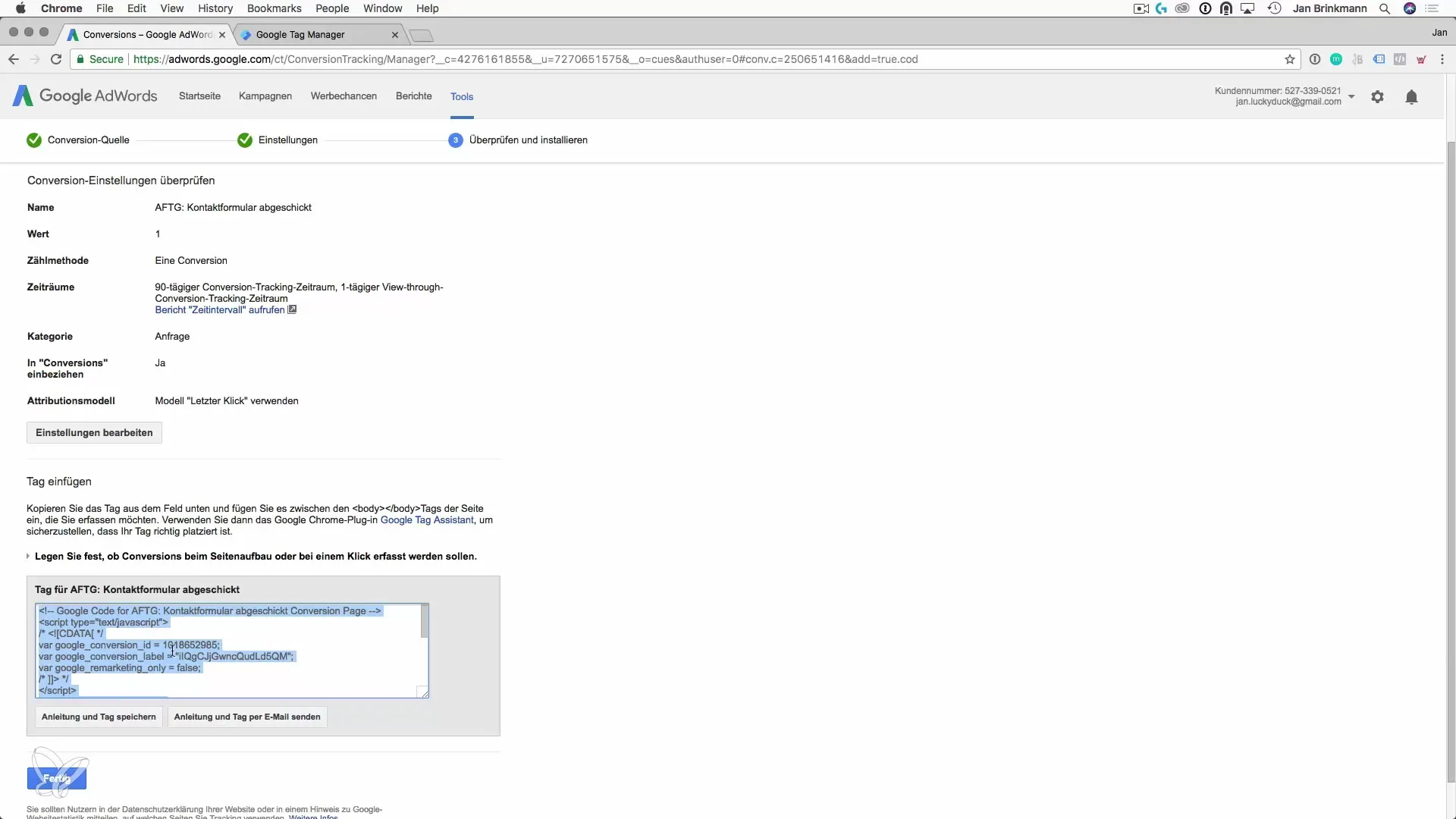
2. Abrir Google Tag Manager y crear una nueva etiqueta
Abre Google Tag Manager. Aquí puedes crear una nueva etiqueta para el seguimiento de conversiones. Haz clic en “Crear nueva etiqueta” y asígnale un nombre, por ejemplo, “Conversión formulario de contacto”.
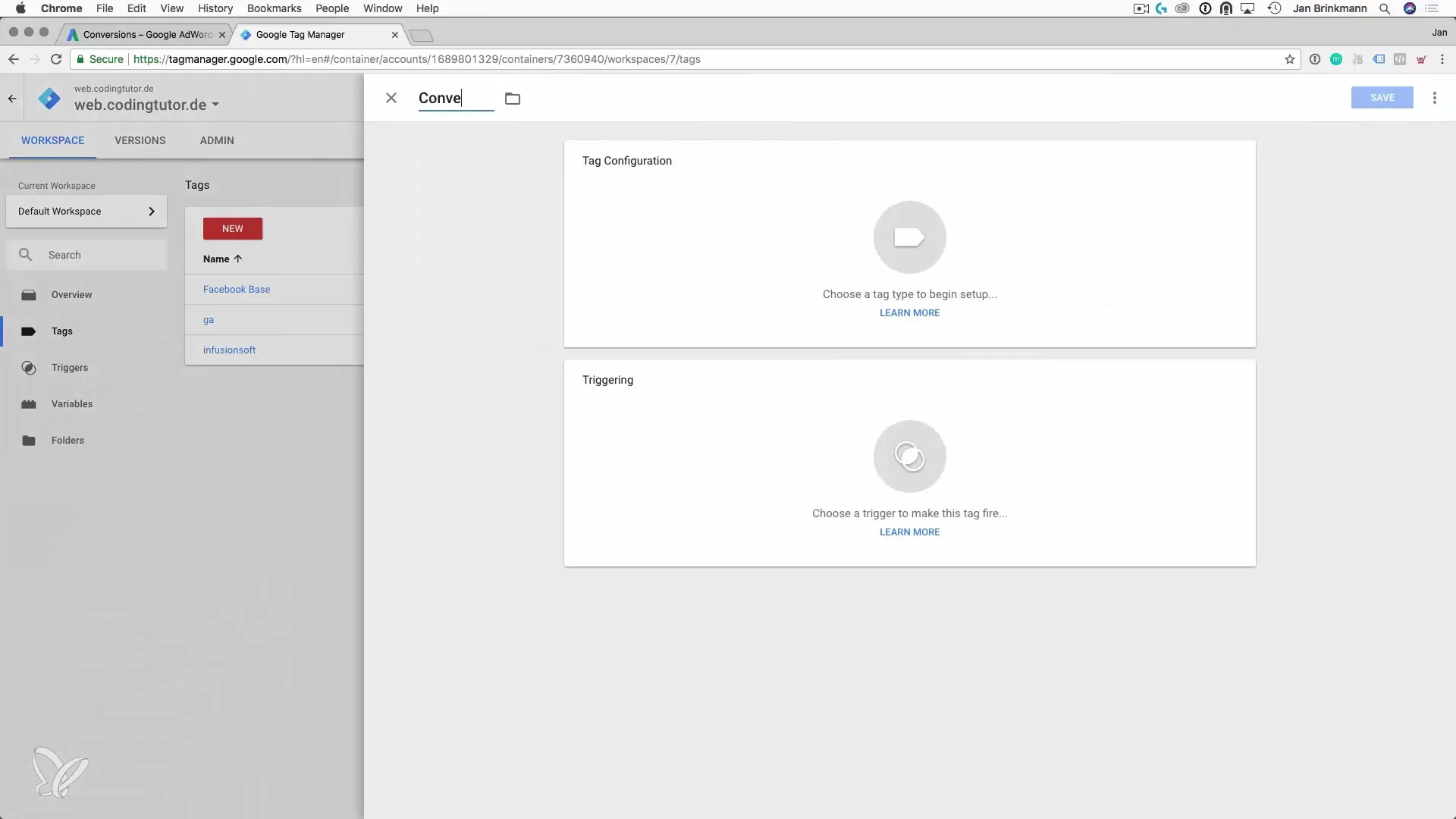
3. Configuración de la etiqueta
Ahora debes configurar la etiqueta. Selecciona la opción para el seguimiento de conversiones de Google Ads y pega la ID de conversión y la etiqueta de conversión que copiaste anteriormente. Esta información es crucial para que Google Ads pueda reconocer la conversión correcta.
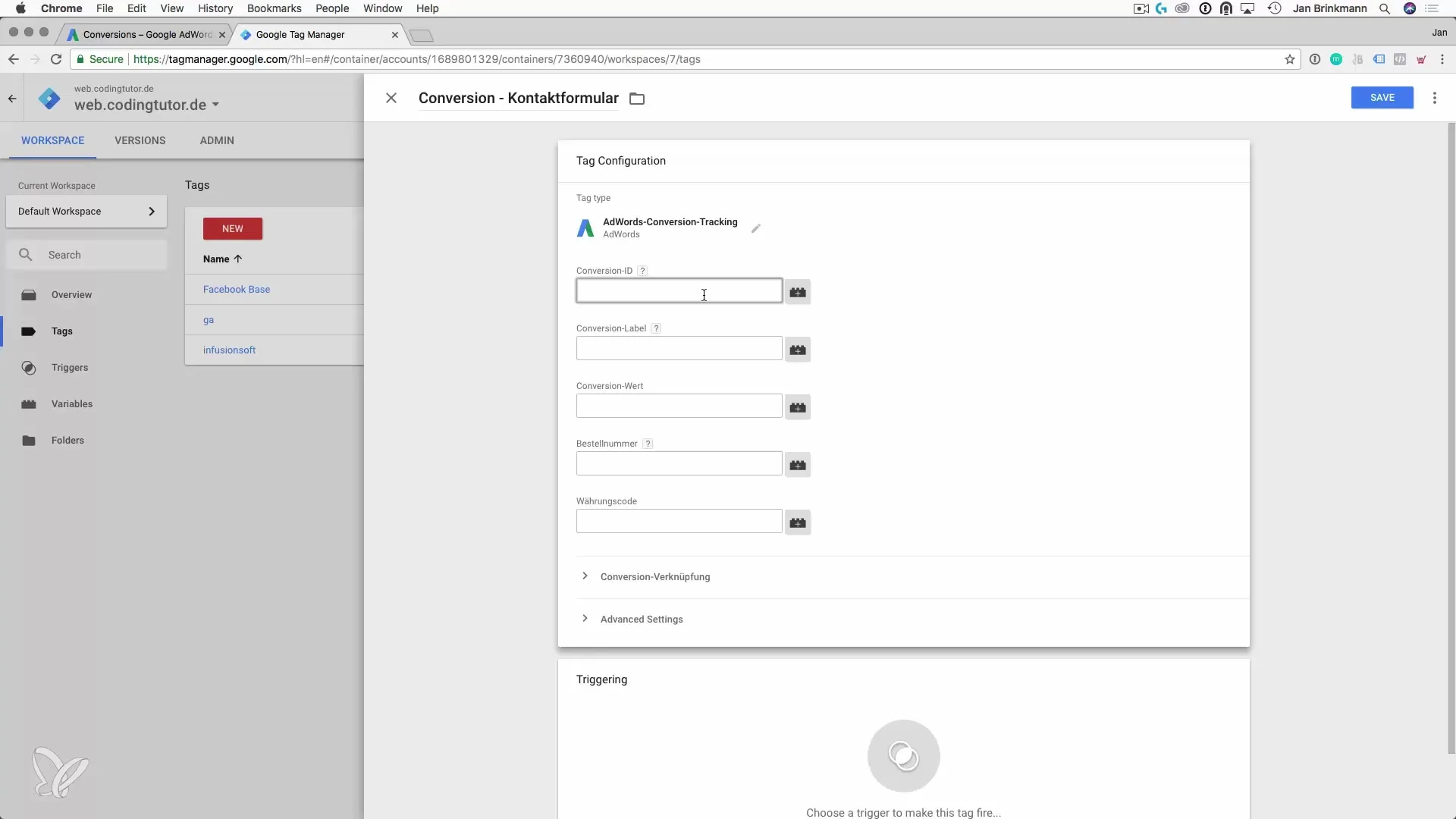
4. Establecer el disparador para la etiqueta
El siguiente paso es establecer el disparador que determina cuándo se debe activar la etiqueta. En este caso, la etiqueta solo debe activarse en la página de agradecimiento del formulario de contacto. Para ello, seleccionas la configuración del disparador y estableces una visita a la página.
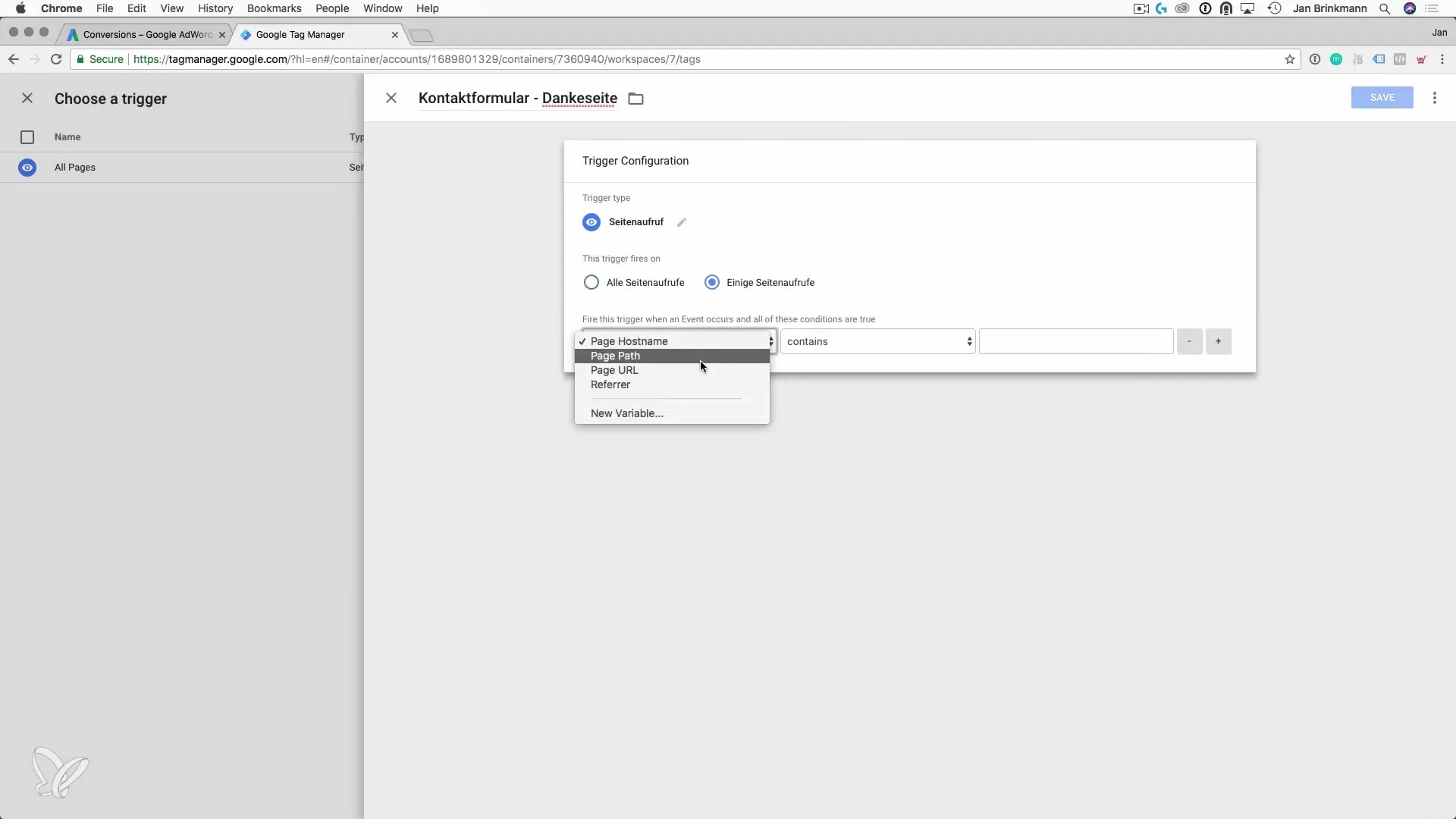
5. Ajustar la URL para el disparador
Ahora ingresa la URL de la página de agradecimiento para controlar precisamente la activación de la etiqueta. Es importante que la URL sea única, de modo que solo se rastree a la página de agradecimiento si el formulario de contacto se ha enviado con éxito.
6. Guardar el disparador y publicar la etiqueta
Después de ajustar la configuración del disparador, guárdalo. Regresa a la etiqueta para guardarla también. Ahora estás listo para publicar la etiqueta para que el seguimiento entre en vivo.
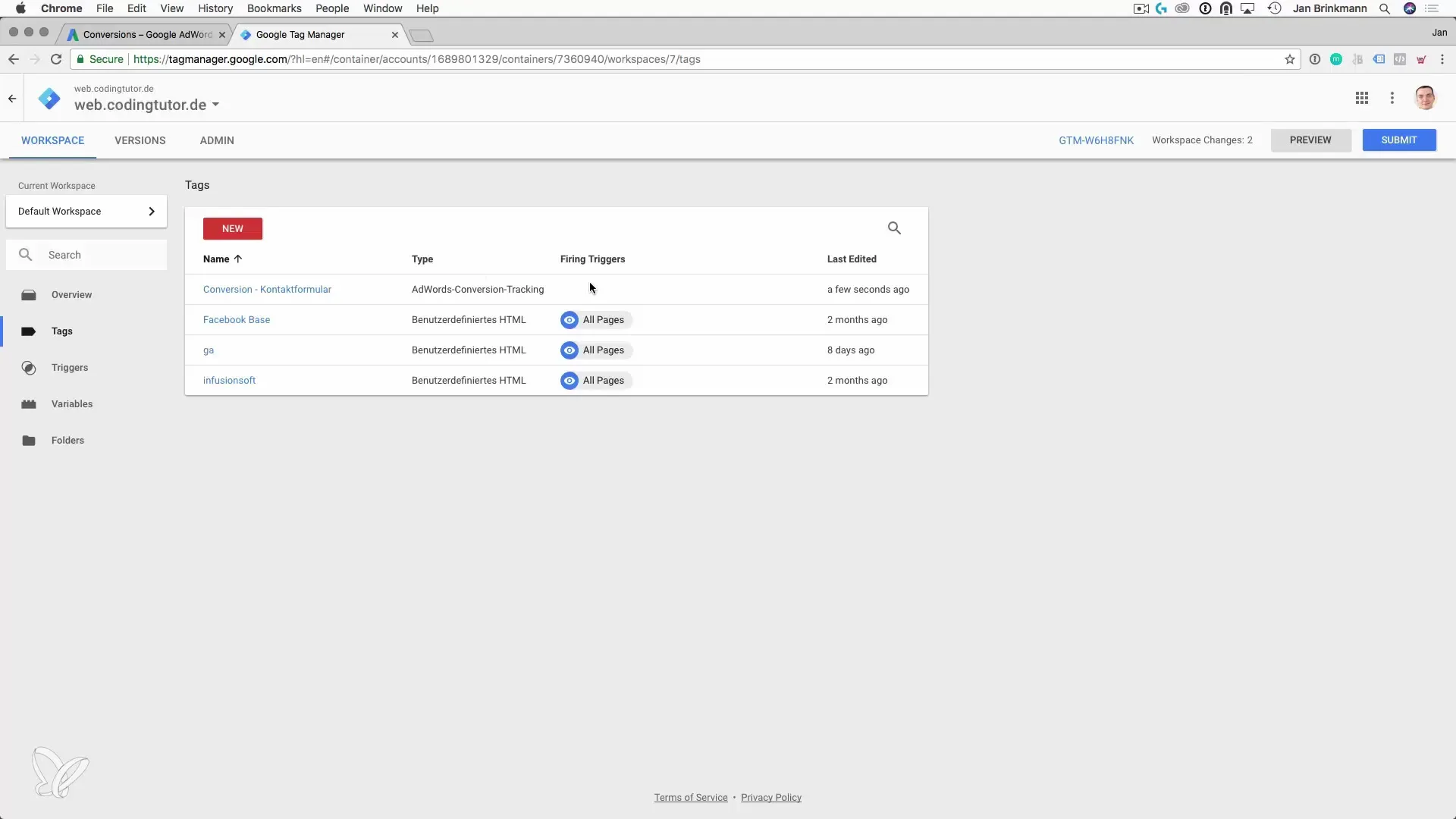
7. Publicar la etiqueta en el Tag Manager
Antes de publicar Google Tag Manager, deberías verificar nuevamente que toda la información sea correcta. Haz clic en “Publicar” para poner los cambios en vivo. Este paso es importante para asegurarte de que el seguimiento de conversiones esté activo.
8. Probar la implementación
Para asegurarte de que el seguimiento de conversiones se haya configurado correctamente, prueba la implementación. Visita la página de agradecimiento después de haber completado el formulario y verifica en tu cuenta de Google Ads si la conversión se registra correctamente.
Resumen: Guía para el seguimiento de conversiones con Google Ads en Tag Manager
En esta guía has aprendido cómo configurar el seguimiento de conversiones para Google Ads utilizando Google Tag Manager. Desde copiar la ID de conversión hasta publicar tu etiqueta, cada paso es crucial para el éxito de tu sistema de seguimiento. Con la implementación correcta, puedes medir y optimizar con precisión el éxito de tus campañas de marketing.
Preguntas frecuentes
¿Cómo creo una conversión en Google Ads?Una conversión se puede crear en Google Ads bajo “Herramientas y configuraciones” y luego “Conversiones”.
¿Para qué necesito Google Tag Manager?Google Tag Manager facilita la gestión de etiquetas y seguimientos sin conocimientos de programación.
¿Cómo pruebo el seguimiento de conversiones?Visita la página de agradecimiento después de enviar el formulario de contacto y verifica en tu cuenta de Google Ads si la conversión fue registrada.


